¿Cómo eliminar dispositivos de Spotify a la vez usando una PC/móvil?
Si desea escuchar música de Spotify, puede acceder a su servicio desde el reproductor web, las aplicaciones de escritorio y las aplicaciones móviles. También puedes encontrar Spotify en televisores inteligentes, relojes inteligentes y consolas de juegos. Sin embargo, Spotify te permite iniciar sesión en tu cuenta en hasta cinco dispositivos y puedes reproducir música en un dispositivo a la vez. Si excede el límite del dispositivo, es posible que la música no se reproduzca. En esta situación hay que aprender. cómo eliminar dispositivos de Spotify. ¿Cómo elimino un dispositivo de mi cuenta de Spotify? Veamos cómo eliminar el dispositivo sin conexión de Spotify paso a paso.
Guía de contenido Método 1. Eliminar dispositivos de Spotify manualmenteMétodo 2. Eliminar todos los dispositivos de Spotify en todas partesMétodo 3. Eliminar los dispositivos asociados de SpotifyBonificación: ¿Cómo escuchar Spotify sin límite de dispositivos?Preguntas Frecuentes (FAQ)En conclusión
Método 1. Eliminar dispositivos de Spotify manualmente
¿Cómo eliminar dispositivos de Spotify si excedes el límite de dispositivos? El primer método que puede utilizar para eliminar dispositivos de Spotify está cerrando sesión manualmente en la aplicación Spotify desde los dispositivos utilizados.
Cerrar sesión en Móvil y Tablet: Toca tu foto de perfil en la aplicación móvil de Spotify. Luego haga clic en Configuración y privacidad. Desplácese hasta el final. Pulsa Cerrar sesión.
Cerrar sesión en Desktop y Web Player: Toca tu foto de perfil en la parte superior. Seleccione Cerrar sesión.
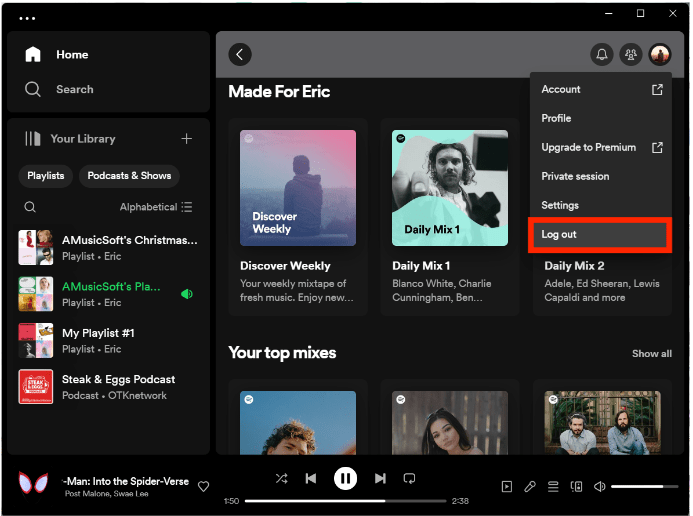
Este método solo es aplicable si no tiene muchos dispositivos conectados. Puede usar este método para un dispositivo específico.
Método 2. Eliminar todos los dispositivos de Spotify en todas partes
¿Cómo eliminar dispositivos de Spotify a la vez? Si desea eliminar todos los dispositivos en los que inició sesión en su cuenta de Spotify, puede optar por utilizar la opción "Cerrar sesión en todas partes". Este proceso necesita un navegador para realizarlo.
En PC con Windows o Mac
Para eliminar dispositivos de Spotify en Windows PC / Mac, puede seguir estos sencillos pasos:
Paso 1. Abre la aplicación de escritorio de Spotify y haz clic en la imagen de perfil en la parte superior.
Paso 2. En un menú desplegable, haga clic en Cuenta.
Paso 3. Irá a la página de su cuenta.
Paso 4. Desplácese hacia abajo hasta la opción Cerrar sesión en todas partes.
Paso 5. Haga clic en él para cerrar sesión en su cuenta de Spotify en todos los dispositivos.

Método 3. Eliminar los dispositivos asociados de Spotify
¿Cómo eliminar dispositivos de Spotify cuando usas aplicaciones de terceros o dispositivos asociados para reproducir música? La opción "Cerrar sesión" y "Cerrar sesión en todas partes" no incluye dispositivos asociados, incluidos parlantes (Amazon Echo/Sonos/Apple HomePod), consolas de juegos (PS4/PS5/Xbox) y televisores (Apple TV/Roku/Samsung /Amazon Fire), por lo que debes ir a la página de aplicaciones y elegir ELIMINAR ACCESO. Para eliminar dispositivos asociados de Spotify, puede seguir estos sencillos pasos:
Paso 1. Abra la aplicación de escritorio de Spotify y haga clic en la imagen de perfil en la parte superior. En un menú desplegable, haga clic en Cuenta.
Paso 2. Irá a la página de su cuenta. Desplázate hacia abajo hasta la opción Seguridad y privacidad.
Paso 3. Luego haga clic en Administrar aplicaciones.
Paso 4. Seleccione una aplicación o plataforma de terceros que desee desconectar y haga clic en Eliminar acceso.
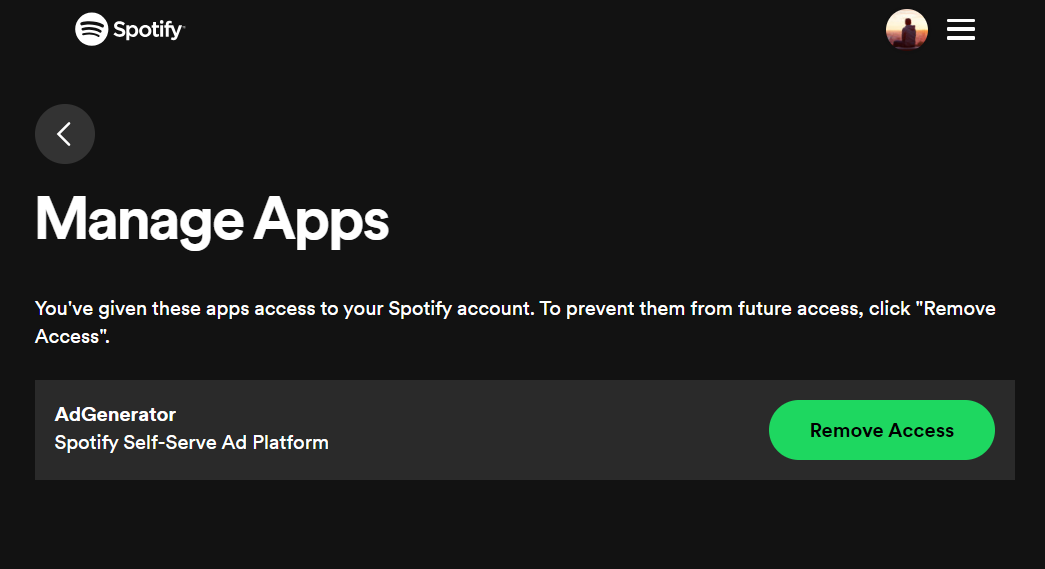
Te puede interesar:
Bonificación: ¿Cómo escuchar Spotify sin límite de dispositivos?
Aunque puede usar esa misma cuenta en varios dispositivos, solo puede tener una única sesión de transmisión activa en un momento dado. Por lo tanto, sólo se puede transmitir un dispositivo a la vez. Si excede el límite de dispositivos, debe aprender cómo eliminar dispositivos de Spotify. ¿Existe un método sencillo para escuchar música de Spotify sin límite de dispositivo? ¡Sí hay! Puede descargar canciones de Spotify a MP3 y guardarlas en su computadora para poder transferir y reproducir canciones de Spotify en cualquier dispositivo.
AMúsicaSoft Spotify Music Converter es un robusto Conversor de música DRM para SpotifyTodas las pistas descargadas de Spotify están codificadas en formato OGG Vorbis con protección DRM. Esta protección evitaría que el archivo de música de Spotify descargado sea accesible a dispositivos no autorizados. El software AMusicSoft puede eliminar la protección DRM de la música de Spotify y convertirla a formatos de audio convencionales compatibles con dispositivos y plataformas comunes, incluidos MP3, M4A, WAV, FLAC y AAC.
AMúsicaSoft Spotify Music Converter es una herramienta rápida de conversión y descifrado con una velocidad 5x. AMusicSoft también tiene una conversión sin pérdida que garantiza la conservación de la calidad de la música. Con la ayuda del programa AMusicSoft, puede descargar fácilmente música de Spotify a MP3, luego guardar las canciones descargadas en la computadora o transferirlas a reproductores de MP3, unidades USB o parlantes para reproducirlas sin estar conectado a Spotify. Y ya no tendrá que preocuparse por el problema de inicio de sesión de Spotify en otros dispositivos.
No es necesario utilizar Spotify Premium para descargar música. Por lo tanto, si desea probar esta increíble herramienta, visite el sitio web oficial de AMusicSoft y descargue su instalador desde allí.
Descargar gratis Descargar gratis
Descarga canciones de Spotify gratis con AMusicSoft Spotify Music Converter
Paso 1: Abra el software AMusicSoft en su computadora e inicie sesión en su cuenta de Spotify. Vaya a su biblioteca de música. Seleccione las canciones que desea convertir arrastrándolas y soltándolas.

Paso 2: Elija el formato de audio que desee y la ruta de destino donde desea guardar la copia electrónica de los archivos de música.

Paso 3: Una vez que esté satisfecho con las canciones seleccionadas y el formato, puede comenzar el proceso de conversión haciendo clic en el botón "Convertir". El tiempo de conversión se basará en la cantidad de archivos que convirtió.

Una vez que tenga los archivos convertidos, debe ir a la pestaña "Convertidos" y hacer clic en "Ver archivos de salida" para encontrar archivos de música de Spotify bien descargados desde la carpeta que configuró. Luego podrás transferir canciones de Spotify a cualquier dispositivo.
Preguntas Frecuentes (FAQ)
P1: ¿Por qué Spotify sigue desconectándome de mi dispositivo?
Puede haber muchas razones por las que esto sucede, incluido el límite de inicio de sesión de la cuenta de Spotify, el uso de una aplicación de Spotify desactualizada, el servidor de Spotify inactivo, etc. Para solucionar este problema, puede seguir este artículo para eliminar dispositivos de Spotify. Si necesita una guía detallada, haga clic Las 8 mejores formas de arreglar Spotify me siguen cerrando la sesión para verlo!
P2: ¿Cuál es el mejor dispositivo para reproducir música de Spotify?
Mighty Vibe, iPod y smartwatch son algunos de los mejores dispositivos para escuchar Spotify. Entiendo que no todo el mundo puede permitirse uno de los dispositivos mencionados anteriormente (por ejemplo, el nuevo Apple Watch Series 9 cuesta 399 dólares), pero como puedes descargar canciones de Spotify a MP3 con el software AMusicSoft, también puedes reproducirlas en cualquier reproductor de MP3. ¡La elección es tuya!
Te puede interesar: Los 5 mejores dispositivos portátiles con reproductor MP3 de Spotify >>
P3: ¿Por qué mi Spotify está pirateado?
Si inicia sesión en Spotify en dispositivos públicos, debe cerrar sesión después de usar Spotify para evitar que otros accedan a su cuenta. Para cerrar sesión en todos los dispositivos y páginas web a la vez, puede seguir el método 2.
En conclusión
Existen varios métodos sobre cómo eliminar dispositivos de Spotify. Vienen en pasos simples y fáciles. Después de quitar estos dispositivos, esperaría tener una mejor experiencia auditiva y una forma más accesible para sus otros dispositivos. Si desea reproducir sus archivos de Spotify en varios dispositivos sin límites de dispositivos, necesita saber cómo descargar archivos de Spotify y convertirlos a formatos más utilizados a través de AMúsicaSoft Spotify Music ConverterEl software AMusicSoft puede proporcionar características excepcionales; el descifrado y la conversión son bastante fáciles.
La gente también Leer
- Consejos para resolver el error de cierre de sesión aleatorio de Spotify
- Cómo hacer que Spotify sea más fuerte en el escritorio y el teléfono móvil
- 6 métodos para transferir la lista de reproducción de Spotify a otra cuenta
- ¿Cómo eliminar la cuenta de Spotify de forma permanente en el móvil/escritorio?
- Una guía sobre cómo jugar Spotify en PS4
- ¿Cómo reproducir Spotify en Switch como música de fondo?
- ¿Cómo reproducir la lista de reproducción de Spotify en Alexa? [Habilidades de Alexa]
Robert Fabry es un apasionado del blog y un entusiasta de la tecnología que tal vez pueda contagiarte algunos consejos. También siente pasión por la música y ha escrito para AMusicSoft sobre estos temas.